Android无疑是大多数手机中使用率很高的操作系统。它具有许多功能以及定制选项。它的众多功能之一就是屏幕镜像。此功能可帮助用户轻松共享或镜像他们的屏幕小工具,例如从Android到 PC,反之亦然。
要将Android屏幕共享或镜像到其他设备,您必须有屏幕镜像应用程序。这是一个很棒的应用程序,可以帮助您从Android设备投射到 PC。这篇文章为您带来了适用于Android到 PC 的最佳屏幕镜像应用程序。那么,事不宜迟,让我们开始吧。

第 1 部分:什么是屏幕镜像?
第 2 部分: Android到 PC 的最佳屏幕镜像应用程序是什么?
这项技术可以帮助您在更大的屏幕(例如电脑、平板电脑或电视)上查看智能手机中的所有内容。您不必提供对设备的完整访问权限,因为您只需镜像屏幕。通过屏幕镜像,您将能够在更大的屏幕上观看您喜爱的视频和电影,还可以玩游戏、参加视频会议、编码以及做更多事情。
如今,智能手机可以做很多事情;然而,他们的小屏幕使他们不被喜爱。一个很好的解决方案是选择屏幕镜像。您无需设置投影仪即可在更大的屏幕上看到任何内容。相反,您可以使用屏幕镜像应用程序来实现您的目的。许多人喜欢在电影之夜使用屏幕镜像应用程序并在大屏幕上观看画廊中的图片。
大多数专业人士在大屏幕上解释办公室演示时都会使用这些应用程序。如果您在更大的屏幕上看到电影、游戏和每项任务,都会感觉很棒。因此,您应该停止使用设置投影仪以查看屏幕上任何内容的传统方法,并尝试使用屏幕镜像技术。
提示:您准备好root您的Android手机了吗?是的?但是你备份过你的Android数据吗?如果没有,请在生根之前备份您的Android手机以保护数据。
屏幕镜像是在更大的屏幕上查看手机所有内容的绝佳方式。没有多少人知道这一点,但完全有可能将您的 Android 设备屏幕镜像到 PC 或计算机。
要将Android设备的屏幕远程共享到PC,您需要使用屏幕镜像应用程序。许多应用程序都以出色的屏幕镜像而闻名,以下是一些最好的应用程序:
如果您正在寻找一款出色的屏幕镜像应用程序,那么 Screen Mirror 将会满足您的搜索需求。这是一个有价值的工具,可以帮助您在更大的屏幕上查看任何数据。这个应用程序的最大优点是,您只需点击几下即可轻松将Android屏幕镜像到 PC。
有了更大的屏幕,您将体验到游戏的美好时光。如果您正在玩冒险游戏或任何动作游戏,高清屏幕将为您提供出色的视觉体验。除了游戏之外,您还可以更轻松地完成工作,因为您可以通过屏幕共享进行简化。
此外,您可以轻松地将屏幕截图保存到计算机和Android设备之间的剪贴板。如果您的屏幕镜像您的 Android 设备,您也许可以与全家人一起在更大的屏幕上观看您喜爱的电影和视频,而不是在较小的屏幕上独自观看。
轻松下载此镜像程序。
第 1 步:在您的电脑上启动 Screen Mirror
首先要做的是在PC上下载并安装该镜像软件。之后,启动该程序。然后点击Android Mirror将手机镜像到笔记本电脑。

步骤2:在Android上启用USB调试
要建立 USB 连接,您可以点击USB 连接,然后通过数据线将Android手机连接到 PC。确保 USB 调试已启用。为此,请导航至“设置” > “关于手机” > “软件信息” 。在这里,您将找到“开发人员”选项,然后单击“版本号” 7次。这将在您连接手机时启用 USB 调试。

第 3 步:将Android手机投射到 PC
手机上安装镜像应用,即可连接成功。之后,您现在可以开始从 PC 控制您的 Android 设备,不会出现任何问题。您现在可以轻松享受手机游戏和其他事情。

就是这么简单。简单吧?您现在可以享受宝贵的时间观看您最喜爱的电影和其他视频!
优点
缺点
查看更多:
想要将应用程序移至华为手机上的 SD 卡吗?您可以按照本指南快速完成。
正在寻找功能强大的 MP4 录像机?你已经明白了。本文列出了 10 种出色的录音机,以及它们的特点、优点和缺点。
这也是另一个用于屏幕镜像的高质量流媒体应用程序。它使用主流镜像技术来增强视频和您正在观看的任何内容的视觉质量。您可以通过 USB 或 Wi-Fi 将 Android 设备镜像到 PC。
此外,您还可以将屏幕投射到电视上,而不会遇到延迟问题。因此,您可以通过与音频共享相同的选项获得终极屏幕镜像体验。使用ApowerMirror,您最多可以同时将4个设备镜像到PC。您可以轻松地使用鼠标在屏幕上移动并使用键盘进行打字。有了这个应用程序,无需安装模拟器即可在电脑上玩游戏。
由于预重置虚拟键和自定义选项的可用性,您不会花费很长时间来适应它。您可以使用该应用程序进行家庭娱乐、演示、游戏会话、智能教育、直播等。其跨平台特性使其在众多应用程序中脱颖而出。无论您使用什么设备,您都可以轻松地将屏幕镜像到 PC 上。

优点
缺点
Google Home是一款最适合将您的设备内容广播到其他设备的应用。该应用程序还具有 Chromecast 和 Netflix 等有趣的应用程序,使其具有多种功能。您可以通过无线连接连接到电脑或电视。
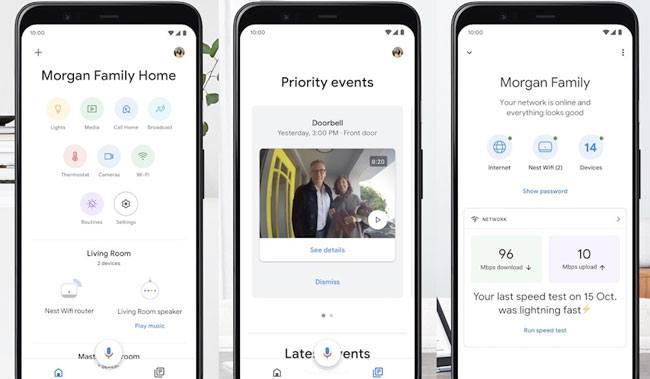
优点
缺点
检查是否需要:这五种方法可以帮助您在有或没有电脑的情况下备份iPhone 。单击它,您可以阅读指南。
这是另一个很棒的屏幕镜像应用程序,可以帮助您将您的小工具屏幕投射到计算机上。 Microsoft 远程桌面可以作为屏幕投射应用程序来访问远程桌面。开始使用智能手机上的应用程序连接到 PC。配置它,然后就可以开始了。
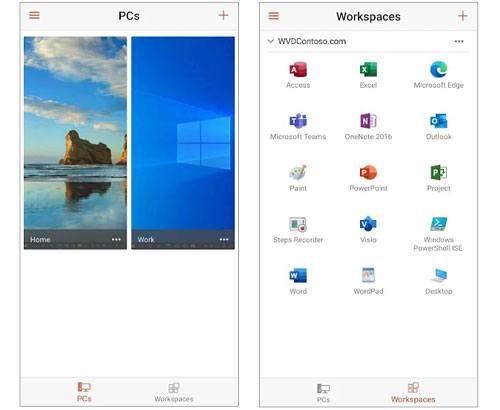
优点
缺点
Chrome 远程桌面是 Google 的屏幕镜像应用程序之一,它还承诺并提供更多功能。除了智能手机的屏幕镜像之外,该应用程序还可以用于许多其他功能。它将允许您远程访问可用于屏幕镜像的智能手机。
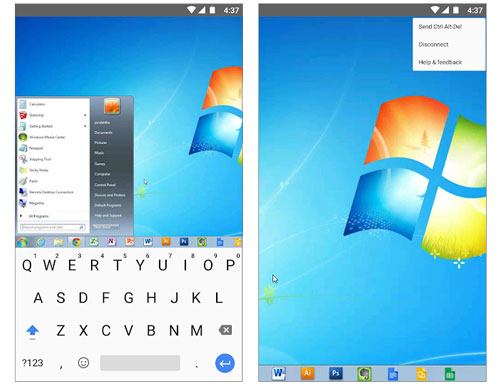
优点
缺点
如果您已经使用 Android 设备一段时间了,那么您可能知道这个精彩的应用程序,称为 AirDroid 应用程序。 AirDroid应用程序是一款具有屏幕镜像功能的文件传输应用程序。此功能仅在桌面客户端上可用,并且它会镜像消息和来电通知;在专业版上,用户可以远程打开相机、打开或关闭内置功能以及执行更多操作。

优点
缺点
了解更多:计划将照片从闪存驱动器传输到 iPhone ?那是小菜一碟。
Teamviewer 也是Android到 PC 的最佳屏幕镜像应用程序之一。这个工具最好的一点是它可以在非 root 和 root 设备上运行。 Teamviewer QuickSupport 应用程序可以镜像、推送和拉取设备上的 Wi-Fi 设置并传输文件。因此,Teamviewer Quick Support 是最好的屏幕镜像应用程序之一。

优点
缺点
您是否正在寻找一种更简单的方法将Android屏幕镜像到 PC?那么 Vysor 就是您执行该任务的应用程序。这个应用程序非常容易使用,当你用它镜像你的安卓屏幕一次时,你就可以玩游戏、截图、使用应用程序和录制屏幕等等。
要有效使用此应用程序,请先在 PC 上下载 Vysor 镜像客户端,在Android上下载 Vysor 应用程序。完成后,使用 USB 线将 Android 设备连接到 PC,并启用 USB 调试提示。 PC上的软件会很快检测到您的设备,然后将手机屏幕投射到您的PC上。

优点
缺点
快速修复:如果Xperia Transfer Mobile 无法工作,您该怎么办?如果您想自己轻松解决此问题,可以先浏览这篇文章。
这也是适用于您的 Android 小工具的另一个令人惊叹的屏幕镜像应用程序。如果你有这个工具,一切都可能水到渠成。您可以像双屏一样轻松地实时共享屏幕。 Screen Stream Mirroring 的好处是它严重依赖 Wi-Fi 而不是 USB 来投射屏幕。
除此之外,通过屏幕流进行镜像还带来了额外的功能,例如将所有内容直接广播到 Facebook、Youtube、Twitch 和 Ustream。
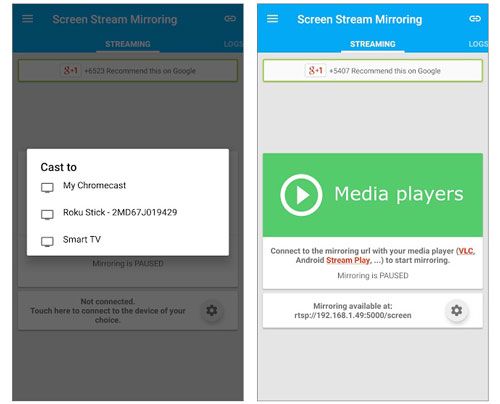
优点
缺点
尽管这款屏幕镜像应用程序并不为人所知,但它仍然是您可以在Android上使用的理想屏幕共享应用程序。与某些应用程序不同,移动到 PC 屏幕镜像不需要安装在桌面上的应用程序上。
您只需将所有设备连接到同一网络,然后在记下 IP 地址时打开移动应用程序。之后,打开PC上的浏览器,然后输入您的IP地址。您将能够在 PC 网络浏览器上看到移动屏幕。
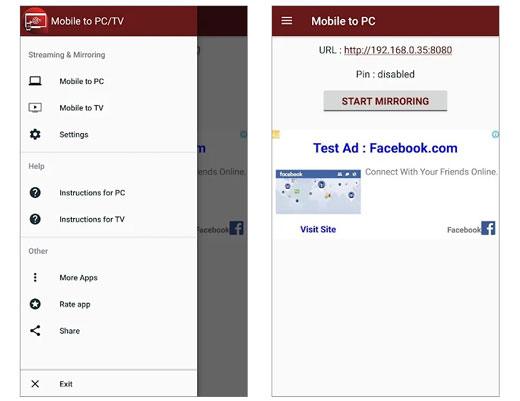
优点
缺点
您可能需要: 无法将您的联系人转移到您的新 iPhone ?请提前查清原因。
它是Android到 PC 的最佳屏幕镜像应用程序之一;然而,它主要用于游戏流媒体。如果您有此应用程序,您可以使用计算机或笔记本电脑控制手机。通过该应用,您可以享受大视角的图片、视频等服务。

优点
缺点
Miracast 显示查找器是另一个镜像应用程序,可将您的手机屏幕投射到其他设备,例如笔记本电脑、电脑、智能电视等。您可以向 Windows、 Mac OS、智能电视等系统显示整个手机内容和功能。
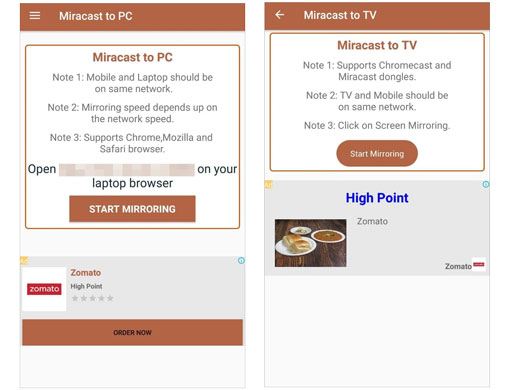
优点
缺点
奖励:如果您知道正确的步骤,那么从小米云恢复您的照片很容易。
Screencast 是另一个适用于Android到 PC 的最佳屏幕镜像应用程序。在这里,您将同时与多个设备共享手机屏幕。要建立连接,您必须选择移动数据、移动热点或 Wi-Fi 来连接到其他设备。
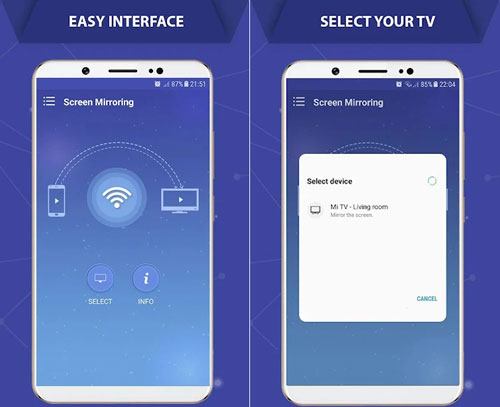
优点
缺点
MirrorGo 是适用于Android到 PC 的最佳屏幕镜像应用程序之一。它是可以为您提供最喜欢的更大屏幕视图体验的应用程序之一。您可以镜像您的手机屏幕并从其他设备无线控制手机。
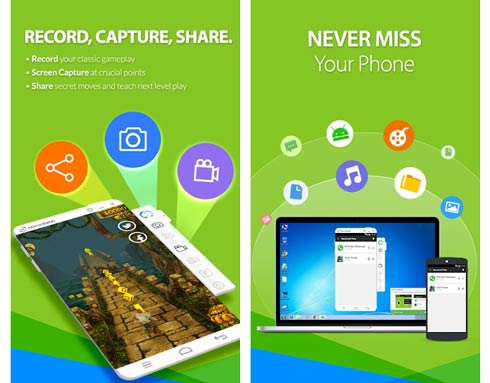
优点
缺点
以上是将Android手机屏幕镜像到Windows PC 的最佳应用程序。选择这些应用程序时需要考虑的两件事是连接的便捷性及其用户界面。根据您的喜好选择最好的镜像之一,您可以享受完美镜像的功能,因此请考虑选择合适的镜像。顺便说一句,Screen Mirror 软件稳定且安全地将您的Android屏幕投射到 PC,因此您可以放心尝试。
相关文章:
设置后如何通过 8 种经过验证的方法将数据从Android移动到 iPhone?
“我的Android手机上的短信消失了”故障排除(可靠且简单)